- Зохиолч Lauren Nevill [email protected].
- Public 2023-12-16 18:54.
- Хамгийн сүүлд өөрчлөгдсөн 2025-01-23 15:22.
Хэрэв та удаан хугацааны завсарлага авсны дараа хуучин имэйлийнхээ ажлыг үргэлжлүүлэхийг хүсч байгаа бол хэр удаан ашиглаагүй байгаагаасаа шалтгаалан та сайн мэддэг аргуудын аль нэгэнд хандаж болно.
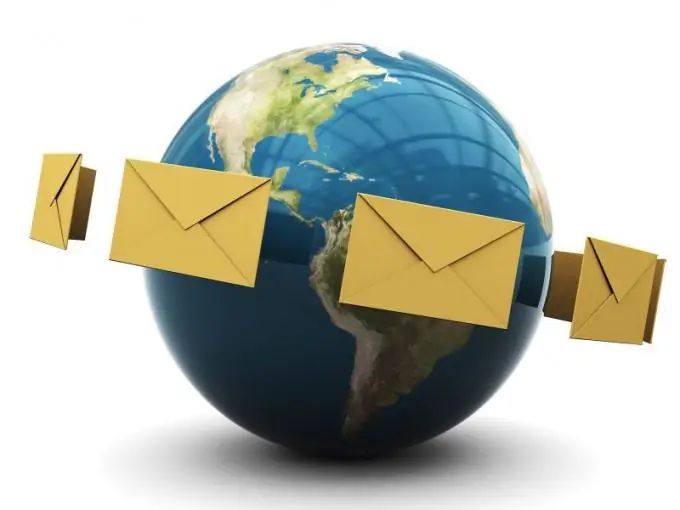
Зааварчилгаа
1-р алхам
Хэрэглэгчийн нэр, нууц үгээ оруулаад шуудангийн үйлчилгээнүүдийн аль нэгэнд дансаа оруулна уу. Хэрэв та энэ имэйлийг гэрээнд заасан хугацаанд ашиглаагүй бол "Unblock" эсвэл "Restore" товч дээр дарж ажлаа үргэлжлүүлж болно. Та шуудангийн хайрцагт дахин нэвтрэх боломжтой боловч өмнө нь агуулагдсан мэдээллийг хадгалах боломжгүй болно. Анхаарна уу: хамгийн алдартай үйлчилгээнүүд дээр 3 сарын турш хандаагүй бол имэйлийг хориглодог.
Алхам 2
Хэрэв та эсвэл таны дансанд нэвтрэх мэдээлэл бүхий бусад хүмүүс шуудангийн хайрцгийг устгасан бол устгасан өдрөөс хойш нэг сарын дотор та техникийн дэмжлэг үзүүлэх үйлчилгээ эсвэл үйлчилгээний удирдлагад хандаж сэргээх хүсэлтийг гаргаж болно. Захидалд хэрэглэгчийн нэр, нууц үг, аюулгүй байдлын асуулт, түүнд өгсөн хариуг (гар утасны дугаар, өөр имэйл хаяг) заана уу. Хэсэг хугацааны дараа таны шуудангийн хайрцгийг урьд өмнө нь хадгалсан мэдээллийг дахин сэргээхгүйгээр сэргээх болно. Хэрэв та хуучин захидлынхаа нууц үгийг мартсан бол олон тохиолдолд нууц асуулт, хариулт, өөр имэйл, утасны дугаарыг заахад хангалттай байх болно, гэхдээ зөвхөн энэ мэдээллийг таны дансанд зааж өгсөн тохиолдолд л хангалттай.
Алхам 3
Хэрэв та шуудангийн хайрцгийг дансны хамт устгасан бол үүнийг сэргээх боломжгүй болно. Ийм нөхцөлд таны хийж чадах цорын ганц зүйл бол ижил нэртэй шинэ данс үүсгэх явдал юм. Хэрэв бүртгэлийн явцад нэвтрэлтийг өөр хэрэглэгч авсан бол, ижил төстэй нэртэй шуудангийн хайрцаг үүсгээрэй.
Алхам 4
Get-RemovedMailbox cmdlet ашиглан устгасан Outlook мэйлийн хайрцгийг сэргээхийн тулд Windows PowerShell дээрх ижил командыг ашиглана уу. Гэхдээ энэ аргыг устгаснаас хойш 30-аас илүүгүй хоногийн дараа л хэрэглэж болно.






